
INHOUDSOPGAWE:
- Stap 1: Vereistes vir die bou van die ESP32 -gebaseerde telegrambot
- Stap 2: Maak 'n Telegram Bot
- Stap 3: Kry u Telegram Chat ID
- Stap 4: Die installering van die Telegram Bot -biblioteek
- Stap 5: Die programmering van die ESP32 -gebaseerde telegram bot
- Stap 6:
- Stap 7: ESP32 -gebaseerde telegrambot - werk
- Outeur John Day [email protected].
- Public 2024-01-30 07:23.
- Laas verander 2025-01-23 12:53.
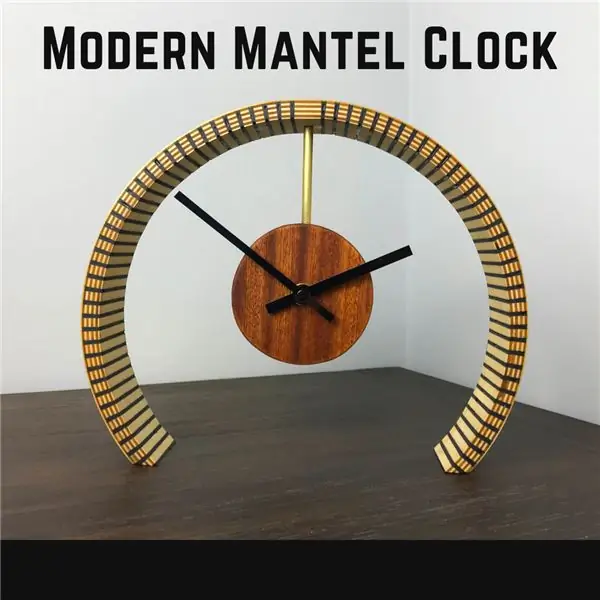

Telegram gaan alles oor vryheid en oop bronne; dit het die nuwe Telegram bot API in 2015 aangekondig, waardeur derde partye telegrambots kon skep vir ESP32 wat die boodskapprogram as hul belangrikste kommunikasie-koppelvlak gebruik. Dit beteken dat ons ons slimhuis -toepassings en ander slim toestelle daarmee kan beheer. In hierdie artikel bespreek ons dus 'n nuwe manier om u slim toestelle te beheer en die status daarvan te ken. Ja, u het reg, ons beheer dit met 'n sosiale media -app, "Telegram".
Telegram is 'n kruis-platform wolkgebaseerde kitsboodskap, videotelefonie en VoIP-diens met end-to-end-geïnkripteer chat slegs vir geheime chat, terwyl server-client / client-server encryptie in wolkchats gebruik word.
Maar wat dit van ander sulke boodskapplatforms onderskei, is die vermoë om bots te skep.
Telegram-bots is programme wat op AI gebaseer is en wat gekonfigureer kan word om baie verskillende funksies te bedien; 'n paar voorbeelde kan wees: stuur relevante inligting oor die weer of nuttige nuusartikels, sommige is vooraf gekonfigureer om aanmanings te stuur, en daar is ook 'n paar wat liedjies kan speel of maak taaklyste, en soveel meer.
Vandag sal ons ook so 'n bot skep wat met ons ESP32 sal kommunikeer.
In hierdie tutoriaal beheer ons 'n LED met die Telegram -bot, die LED is gekoppel aan die ESP32 -bord. In plaas van die LED, kan u enige pen wat op enige ander toestel of komponent gekoppel is, beheer.
Stap 1: Vereistes vir die bou van die ESP32 -gebaseerde telegrambot
Aangesien hierdie projek 'n sagteware -swaar projek is, benodig dit nie soveel hardeware nie, maar daar is 'n hele paar stappe wat in die sagteware -kant van die dinge gevolg moet word, en ons sal die stappe bespreek terwyl ons verder gaan in die artikel.
Hardewarevereistes:
ESP32 -ontwikkelingsraad
Sagtewarevereistes:
Arduino IDE
Spesifieke Arduino -biblioteke
Telegram -app
Stap 2: Maak 'n Telegram Bot

Soos ons vroeër bespreek het, stel Telegram ons in staat om verskillende bots met verskillende funksies te skep. Vir ons projek skep ons 'n eenvoudige bot met behulp van Telegram. Die res van die opdragverklarings en antwoorde sal in die ESP -bord self gekodeer word, wat met die chat -ID met ons bot sal kommunikeer. Ons sal dit bespreek terwyl ons verder gaan in die artikel. As dit uit die weg geruim is, kan ons ons fokus vestig op die bou van die bot in Telegram.
Installeer Telegram vanaf Play Store
Na die installering, maak 'n rekening as u nog nie een het nie en volg die volgende stappe om u TG -bot te laat werk
Soek eers na 'botfather' en klik op die BotFather soos hieronder getoon. Of maak hierdie skakel t.me/botfather op u slimfoon oop
Botfather is 'n voorafgeboude Telegram-bot waarmee u u bots kan skep, bestuur en verwyder
Klik op die startknoppie en kies /newbot Gee jou bot 'n naam en gebruikersnaam
As u bot suksesvol geskep is, ontvang u 'n boodskap met 'n skakel om toegang tot u nuutgeskepte bot en die bot -token te verkry
Bot -token is 'n unieke ID wat ons later sal gebruik om met die bot te kommunikeer
Stap 3: Kry u Telegram Chat ID

'N Telegram -gebruikers -ID is 'n unieke nommer vir elke klets, groep en gebruiker, wat Telegram help om gebruikers en geselsies te identifiseer. In hierdie projek van ons kan almal met die skakel na die bot interaksie hê met die bot. Om ongemagtigde toegang te voorkom, kan ons dit enkripteer met behulp van die unieke gebruikers -ID.
Elke keer as ESP 'n boodskap van die bot ontvang, kyk dit of die ID ooreenstem met die ID wat daarin gestoor is en voer dan slegs die opdragte uit.
Stappe om u Telegram -gebruikers -ID te kry:
Soek in u Telegram -rekening na “IDBot” of maak hierdie skakel t.me/myidbot op u slimfoon oop
Begin 'n gesprek met die bot en tik /getid. U kry 'n antwoord met u gebruikers -ID terug
Let op die gebruikers -ID, aangesien ons dit later nodig sal hê
Stap 4: Die installering van die Telegram Bot -biblioteek
Ons sal Arduino IDE gebruik vir die programmering van die ESP32 -bord. Maak dus seker dat u die IDE sowel as die kaartpakket op u rekenaar geïnstalleer het. Ons moet twee biblioteke in die Arduino IDE installeer. Deur hierdie biblioteke te gebruik, word die koderingsproses baie makliker en geriefliker.
Om kommunikasie met die Telegram -bot te bewerkstellig, gebruik ons die Universal Telegram Bot -biblioteek, geskep deur Brian Lough, wat 'n maklike koppelvlak vir Telegram Bot API bied.
Volg die volgende stappe om die nuutste weergawe van die biblioteek te installeer
Klik op hierdie skakel om die Universal Arduino Telegram Bot -biblioteek af te laai
Gaan na Skets> Sluit biblioteek in> Voeg. ZIP -biblioteek by …
Voeg die biblioteek by wat u pas afgelaai het. En dit is dit
Die biblioteek is geïnstalleer.
Vir meer inligting oor die biblioteek, kyk na die Universal Arduino Telegram Bot Library GitHub -bladsy.
ArduinoJson -biblioteek:
U moet ook die ArduinoJson -biblioteek installeer. Volg die volgende stappe om die biblioteek te installeer.
Gaan na Skets> Sluit biblioteek in> Bestuur biblioteke
Soek vir "ArduinoJson"
Kies die nuutste weergawe wat beskikbaar is
Installeer die biblioteek
Soos ons al die nodige biblioteke geïnstalleer het, kan ons.
Stap 5: Die programmering van die ESP32 -gebaseerde telegram bot

Ons moet ons ESP32 so flits dat dit 'n boodskap ontvang wat van die bot af gestuur word, die gebruikers -ID vergelyk en die LED aan of af skakel volgens die ontvangde boodskap.
In die heel eerste van die kode begin ons met die invoer van die vereiste biblioteke
Daarna initialiseer ons die veranderlikes om die SSID en wagwoord van u Wi-Fi te stoor
Net so definieer ons die veranderlikes vir die hou van die bot -token en klets -ID. U moet u geloofsbriewe in hierdie veranderlikes plaas
Hier vind u die volledige kode met 'n verduideliking.
Stap 6:

Noudat ons klaar is met die opstel van alles. Laai bogenoemde kode op u ESP32-bord op via Arduino IDE. Moenie vergeet om die regte bord en poort te kies terwyl u die skets oplaai nie.
Nadat u die skets opgelaai het, druk die EN/Reset -knoppie op die bord, sodat dit die kode begin uitvoer. Maak die seriële monitor oop en wag totdat die bord met u Wi-Fi-router verbind is. Maak nou Telegram oop en begin 'n gesprek met u bot deur na die skakel van Botfather te gaan en te tik /begin.
Nou kan u die LED beheer of die toestand ken deur die ooreenstemmende opdragte in te tik.
Stap 7: ESP32 -gebaseerde telegrambot - werk
U kan ook na die video kyk wat die werking van hierdie tutoriaal demonstreer. As u enige vrae het, kan u dit ook in die kommentaarafdeling hieronder los.
Ek hoop dat u die artikel geniet het en dat u iets nuttigs geleer het. Vir meer sulke interessante tutoriale, volg ons op Instructables.
Aanbeveel:
Professionele weerstasie met behulp van ESP8266 en ESP32 DIY: 9 stappe (met foto's)

Professionele weerstasie met behulp van ESP8266 en ESP32 DIY: LineaMeteoStazione is 'n volledige weerstasie wat met professionele sensors van Sensirion sowel as 'n Davis -instrumentkomponent (reënmeter, windmeter) verbind kan word
ESP32 TTGO WiFi seinsterkte: 8 stappe (met foto's)

ESP32 TTGO WiFi -seinsterkte: in hierdie tutoriaal leer ons hoe u die sterkte van 'n WiFi -netwerk kan toon met behulp van ESP32 TTGO -bord. Kyk na die video
ESP32 Bluetooth -tutoriaal - Hoe om ingeboude Bluetooth van ESP32 te gebruik: 5 stappe

ESP32 Bluetooth -tutoriaal | Hoe om ingeboude Bluetooth van ESP32 te gebruik: Hallo ouens, aangesien die ESP32 -bord met WiFi & Bluetooth beide, maar vir ons meestal projekte gebruik ons gewoonlik slegs Wifi, ons gebruik nie Bluetooth nie. So in hierdie instruksies sal ek wys hoe maklik dit is om Bluetooth van ESP32 te gebruik & Vir u basiese projekte
Aan die gang met ESP32 CAM - Streaming van video met behulp van ESP CAM via wifi - ESP32 -beveiligingskamera -projek: 8 stappe

Aan die gang met ESP32 CAM | Streaming van video met behulp van ESP CAM via wifi | ESP32 -beveiligingskamera -projek: Vandag leer ons hoe u hierdie nuwe ESP32 CAM -bord kan gebruik en hoe ons dit kan kodeer en as 'n beveiligingskamera kan gebruik en 'n stroomvideo oor wifi kan kry
Aan die gang met ESP32 - Die installering van ESP32 -borde in Arduino IDE - ESP32 Knipper -kode: 3 stappe

Aan die gang met ESP32 | Die installering van ESP32 -borde in Arduino IDE | ESP32 Blink -kode: In hierdie instruksies sal ons sien hoe om met esp32 te begin werk en hoe om esp32 -borde in Arduino IDE te installeer, en ons sal esp 32 programmeer om 'n blink kode te gebruik met behulp van arduino ide
